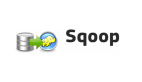FileZilla—XP與Fedora間的數據傳輸橋梁

圖-FileZilla
在使用虛擬機的時候總會出現虛擬機上和XP系統進行數據傳輸的問題,如果使用U盤傳輸數據的話,想必大家都知道這個是十分麻煩的,之前我也試過共享文件夾的操作,可是沒有成功,今天向大家介紹一個在系統之間進行數據傳輸的軟件——FileZilla。
FileZilla的功能很是簡單,就是在兩個機器之間進行數據傳輸,虛擬機當然也可以做為一個機器,我們只需要知道他的ip就可以了,下面詳細介紹一下我的共享過程,折騰了我一個下午,終于搞定,謝謝lxk師弟和侯博。
我的實驗環境是:VMware ACE + Fedora10
1、配置Linux網絡設置
***次做嘗試的時候沒有成功,發現自己的Fedora10里根本就沒有ip之類的相關信息,百度,了一下,發現需要自己配置這個信息,配置這個信息的方法有很多,我選擇的是手動配置,eth0配置文件的路徑是/etc/sysconfig/network-scrips,找到相應的文件,文件中的內容如下圖所示:
注意標注的位置,之前用static試了幾次都沒有成功,所以選擇了這個。
改完配置文件之后,Linux其實并不能立刻更改過來,還是需要命令的:
$:ipdown eth0 //關閉eth0
$:ipup eth0 //重新開啟eth0
$:ifconfig //查看網絡設置,如下圖
紅線標注的就是虛擬機***配置的網絡ip。
2、虛擬機設置
之前我的虛擬機的虛擬網卡是關閉的,不過要使用FileZilla的話我們就必須開啟虛擬網卡,另外選擇Host-only模式,如下圖所示:
3、配置FileZilla
Linux上的配置完成之后就是進行FileZilla的設置了,我使用的FileZilla是一個綠色版的軟件,所以沒有安裝程序,直接雙擊進入FileZilla,File->Site Manager后進入站點設置部分,***次使用的用戶點擊New Site之后在界面的右側設置具體的參數,我的設置如下圖所示:
這里設置的宿主的ip地址就是剛才我們配置的Linux的ip地址,我們使用普通模式,用戶名字和密碼都是與我們虛擬機上使用的是一致的。點擊連接,如果***連接成功那么就完成了這次設置。
4、測試傳輸
安裝好FileZilla后,我進行了一下測試傳輸,是將XP上的一個圖片傳給Linux。首先選擇你要傳輸的文件,和目的地址,之后的工作就很簡單了,呵呵,一個下午的努力沒有白費,雖然不能夠進行文件共享,不過這個軟件已經幫我解決了很大的問題,呵呵,向目標又進了一步,加油!!
通過文章描寫和圖片的說明,相信FileZilla都在你們心中留下了深刻的印象,趕快去下一個吧!
【編輯推薦】
- 在 linux 下安裝 FileZilla
- 我教你使用 FileZilla
- FileZilla FTP Server設置用戶
- FileZilla FTP Server之用戶組設置
- FileZilla FTP Server之文件傳輸壓縮設置
- FileZilla FTP Server之管理員界面設定日志限速
- FileZilla FTP Server之安全設置